| 主机参考:VPS测评参考推荐/专注分享VPS服务器优惠信息!若您是商家可以在本站进行投稿,查看详情!此外我们还提供软文收录、PayPal代付、广告赞助等服务,查看详情! |
| 我们发布的部分优惠活动文章可能存在时效性,购买时建议在本站搜索商家名称可查看相关文章充分了解该商家!若非中文页面可使用Edge浏览器同步翻译!PayPal代付/收录合作 |
如果您在Windows系统上遇到缺少comdlg32.dll文件的问题,您可以尝试以下解决方案。
-
使用系统文件检查器工具解决该问题。
- 打开命令提示符(以管理员身份运行)。
- 输入命令“
sfc /scannow”并按 Enter。 - 请等待系统文件检查器工具扫描并修复有问题的文件。
-
重新注册comdlg32.dll文件:
- 打开命令提示符(以管理员身份运行)。
- 键入命令
regsvr32 comdlg32.dll并按 Enter。 - 请等待,直至看到一条消息,表明注册已完成。
-
从其他可信来源获取 comdlg32.dll 文件并将其替换为 .
- 在另一台计算机上找到与系统版本和位数匹配的 comdlg32.dll 文件。
- 将该文件复制到受影响计算机的系统目录(通常为 C:\Windows\System32)。
- 在用新文件替换之前,请务必备份原始 comdlg32.dll 文件。
如果您不熟悉操作系统的文件修改和注册过程,请寻求专业帮助。建议您询问或联系 Microsoft 支持。
这几篇文章你可能也喜欢:
- HOSTDARE:在美国洛杉矶的VPS主持人40%折扣,年度付款起价为10.4美元起,起价为10美元。
- 宝塔如果Windows面板忘记您的用户名和密码该怎么办(宝塔忘记了安全门户)
- RAKSMART星期六会员日特别优惠:独立服务器在第一个月低至24.5美元,云服务器在第一个月折扣20%
- 如何关闭Windows更新
- 如何在WordPress中将HEIC添加到JPG转换器(简单方法)
本文由主机参考刊发,转载请注明:解决WINDOWS系统目录下缺少comdlg32.dll文件的问题(系统找不到文件c:\programdata)。 https://zhujicankao.com/127950.html
 主机参考
主机参考













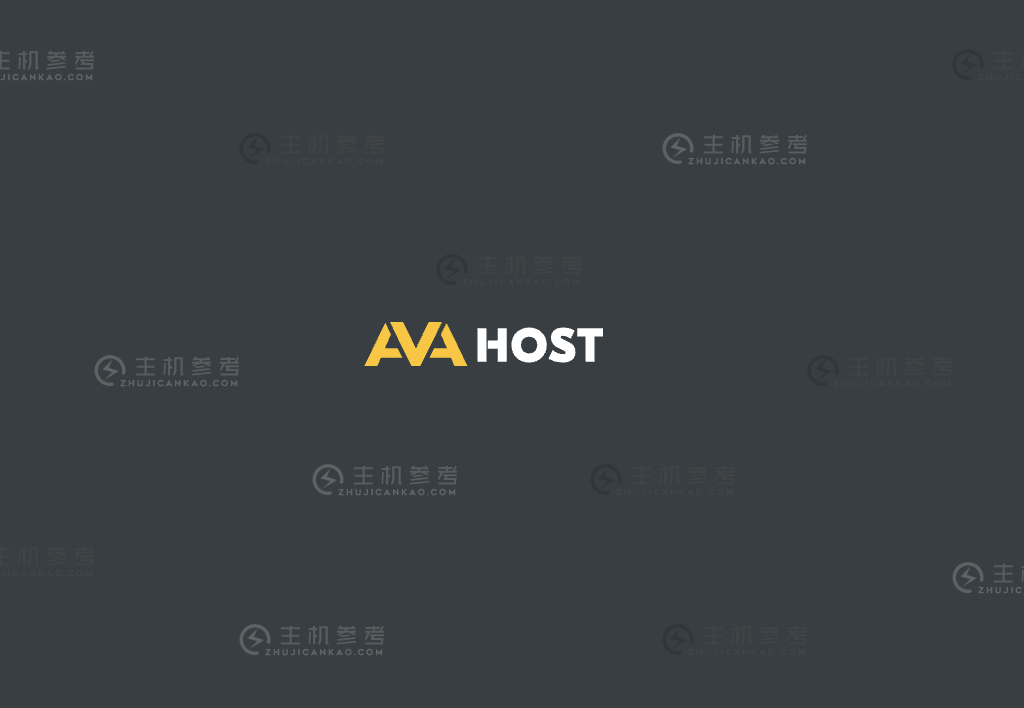

评论前必须登录!
注册